Details zur Anzeige von 3D-Konstruktionen
Informationen zur Befehlsgruppe Anzeige in der 3D-Konstruktion.
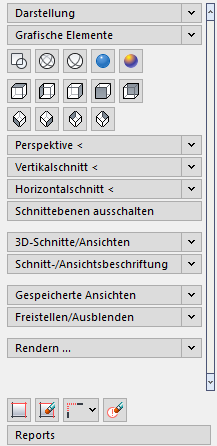
Darstellung
Wählen Sie im Bereich Darstellung zwischen unterschiedlichen Optionen für die Darstellung aus.
Grafische Elemente
Im Bereich Grafische Elemente können Sie die Anzeige von bestimmten 3D-Objekten steuern, zum Beispiel von 3D-Luftkanälen, 3D-Rohren oder Flächenheizungselementen.
Perspektive <
Mit dem Befehl Perspektive < können Sie die Perspektive auf Ihre Zeichnung einstellen, d. h. Blickrichtung, Ausschnitt, Brennweite, Augenhöhe und Zielhöhe.
Vertikalschnitt <
Mit dem Befehl Vertikalschnitt < können Sie einen beliebigen Schnitt durch Ihre dreidimensionale Planung legen und diesen anzeigen lassen. So lassen sich z. B. sehr einfach Wandansichten erzeugen. Klicken Sie links auf den Button Vertikalschnitt <, um den gewünschten Ausschnitt zu bestimmen.
Z unten / oben: Legen Sie über die Felder die Maße auf der Z-Achse für die Größe des Schnitts fest. Alternativ können Sie die Werte über den Button  in der Geschosstabelle auswählen.
in der Geschosstabelle auswählen.
Horizontalschnitt <
Mit dem Befehl Horizontalschnitt < können Sie einen beliebigen Schnitt durch Ihre 3‑dimensionale Planung legen und diesen anzeigen lassen. So lassen sich z. B. sehr einfach Wandansichten erzeugen. Klicken Sie links auf den Button Horizontalschnitt <, um den gewünschten Ausschnitt zu bestimmen.
Z unten / oben: Legen Sie über die Felder die Maße auf der Z-Achse für die Größe des Schnitts fest. Alternativ können Sie die Werte über den Button  in der Geschosstabelle auswählen.
in der Geschosstabelle auswählen.
Schnittebenen ausschalten
Ein einfaches Anklicken dieses Buttons schaltet die vorher definierten horizontalen oder vertikalen Schnittebenen aus und es werden wieder alle Objekte in Ihrer Zeichnung sichtbar.
3D-Schnitte/Ansichten
Mit 3D-Schnitte/Ansichten können Sie mehrere Vertikalschnitte in einer 3D-Zeichnung festlegen, benennen und speichern.
Schnitt-/Ansichtsbeschriftung
Ermöglicht es Ihnen, die Einstellungen der Schnitt- und Ansichtsbeschriftung anzupassen und den Befehl auszuführen. Die Einstellungen der Schnitt- und Ansichtsbeschriftung werden beim Befehl 3D-Schnitte/Ansichten verwendet. Außerdem können Sie mit der Schnitt- und Ansichtsbeschriftung Schnittlinien im Modellbereich einzeichnen. Dabei wird keine 3D-Ansicht erzeugt, es wird lediglich eine Schnittlinie zeichnerisch dargestellt.
Gespeicherte Ansichten
Geben Sie im Eingabefeld einen Namen für die aktuell eingestellte Ansicht ein und klicken Sie auf den Button Sichern, um die Einstellungen unter diesem Namen zu speichern. Daraufhin wird die Ansicht in die Liste übernommen. Mit Löschen können Sie die Ansicht wieder aus der Liste löschen.
Freistellen/Ausblenden
Mit diesem Befehl können Sie ausgewählte Objekte aus Ihrer Zeichnung in gespeicherten Schritten ausblenden. Die Objekte werden nicht gelöscht sondern lediglich in allen Ansichten so lange nicht mehr angezeigt, bis Sie den Vorgang mit Hilfe der Pfeiltasten rückgängig machen.
Mit dem Pfeil nach links < können Sie die einzelnen Ausblendvorgänge rückgängig machen. Der Pfeil nach rechts > bringt Sie zur vorigen Ausblendung zurück. Der Doppelpfeil nach links << macht alle Objekte wieder sichtbar. Der Doppelpfeil nach rechts >> blendet alle bisher freigestellten Objekte aus.
Wurde eine Zeichnung mit ausgeblendeten Elementen gespeichert, wird dies beim nächsten Öffnen gemeldet und abgefragt, ob sie wieder eingeblendet werden sollen.
Rendern ...
Sobald Sie Ihre Zeichnung mit Materialien versehen und die Anzeige eingestellt haben (z. B. als Perspektive), können Sie mit Hilfe des Befehls Rendern ein photorealistisches Bild erzeugen.
Über die Dropdown-Liste können Sie verschiedene Voreinstellungen für das Rendern wählen und erhalten im Fenster darüber eine Vorschau dazu.